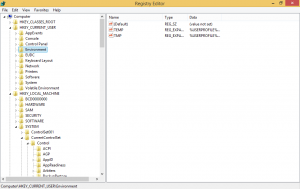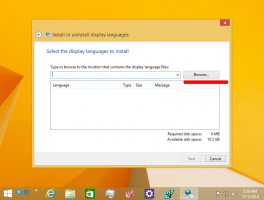Abilita flag per l'indicatore del layout della tastiera MATE
Come forse saprai, MATE è un fork di Gnome 2 con un'interfaccia desktop tradizionale come una barra delle applicazioni, una barra delle applicazioni e un menu delle app. MATE è sviluppato insieme a Linux Mint, che è una delle distribuzioni Linux più popolari in questi giorni. In questo articolo, vorrei mostrarti come abilitare e impostare flag personalizzati per l'indicatore del layout della tastiera in MATE.
Annuncio
In MATE, quando hai più di un layout di tastiera, un indicatore speciale appare nel pannello (Taskbar) che mostra il layout di tastiera corrente. Per impostazione predefinita, mostra due lettere per indicare il layout, ad esempio en - per l'inglese o ru per il russo. Ecco come appare in Linux Mint 18.2:

Un'altra caratteristica utile dell'indicatore è la possibilità di mantenere il layout della tastiera per finestra dell'app o globalmente per tutte le app in esecuzione.
Una delle opzioni meno conosciute dell'indicatore della tastiera in MATE è la possibilità di mostrare flag invece di lettere per indicare il layout corrente. Questa opzione è abbastanza nascosta e deve essere abilitata con dconf. Il modo più semplice per modificare le opzioni di dcong è dconf-editor, un'app la cui interfaccia utente ricorda regedit.exe in Windows.
Nota: nel mio Linux Mint, dconf-editor non è stato installato. Ho dovuto installarlo manualmente. Ecco come si può fare.
- Aprire Terminale radice.

- Tipo
# apt-get install dconf-editor

Per abilitare i flag per l'indicatore del layout della tastiera MATE, devi fare quanto segue.
- Prendi un bel set di bandiere in formato PNG. Ad esempio, userò questi:

- Con il tuo file manager preferito, crea la seguente struttura di directory:
/home/il tuo nome utente/.icons/flags
Puoi risparmiare tempo aprendo una nuova istanza di terminale e digitando il seguente comando:
mkdir -p ~/.icons/flags/
Questo creerà tutte le directory richieste contemporaneamente.

- Assegna un nome ai file PNG utilizzando lo schema di denominazione utilizzato dall'indicatore. Ad esempio, devi salvare la tua bandiera USA come us.png e la tua bandiera russa come ru.png.
- Ora premi il Alt + F2 tasti insieme per aprire la finestra di dialogo "Esegui applicazione" e digitare dconf-editor nella casella di testo. Colpire accedere per eseguire l'app.

- In dconf-editor, espandi l'albero a sinistra per
/org/mate/desktop/peripherals/keyboard/indicator

- Nel riquadro di destra, abilita l'opzione 'show-flags'.

Voilà, hai appena applicato immagini di bandiere personalizzate all'indicatore della tastiera di MATE. La modifica avrà effetto immediato.

Questo è tutto.